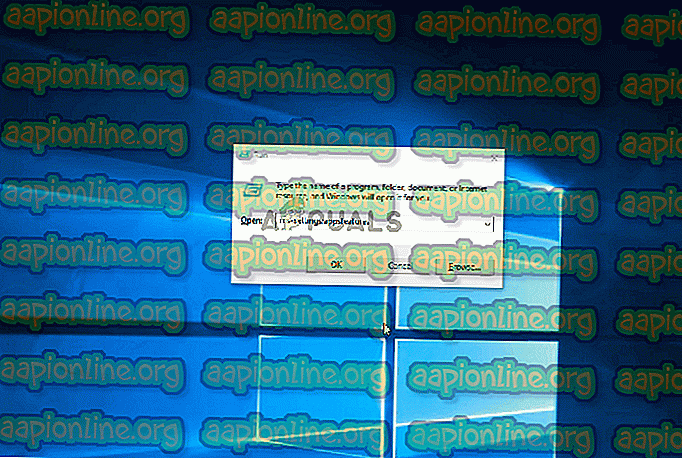Kā labot veikala kļūdu 0x87E107E3 operētājsistēmā Windows 10
Vairāki Windows 10 lietotāji ziņo, ka viņi pēkšņi nespēj lejupielādēt vai atvērt spēli tieši no Microsoft Store operētājsistēmā Windows 10. Kļūdas kods, kas saistīts ar problēmu, ir 0x87E107E3 . Kā izrādās, šī problēma, šķiet, ir ekskluzīva operētājsistēmai Windows 10. Vairumā gadījumu skartie lietotāji ziņo, ka problēma rodas “licences iegūšanas” posmā.

Kas izraisa Windows 10 veikala kļūdas kodu 0x87E107E3?
Mēs izpētījām šo problēmu, analizējot dažādus lietotāju pārskatus un pārbaudot dažādus labojumus, kurus ietekmētie lietotāji ir veiksmīgi izmantojuši problēmas risināšanai. Kā izrādās, šai problēmai varētu būt vairāki dažādi cēloņi:
- Microsoft servera problēma - kā izrādās, šī konkrētā problēma var rasties arī servera problēmas dēļ, ko izraisa plānots uzturēšanas periods vai neparedzēts uzturēšanas periods. Ja tas tā ir, jautājums acīmredzami ir ārpus jūsu kontroles. Šajā gadījumā vislabākais, ko varat darīt, ir apstiprināt, ka problēmu rada serveri, un vēlas, lai problēma tiktu novērsta.
- Konta profila neatbilstība - pamatojoties uz vairākiem lietotāju pārskatiem, problēma var rasties arī tāpēc, ka pēc jauna Windows atjauninājuma instalēšanas ir atvieglots Windows konta traucējums. Ja šis scenārijs ir piemērojams, labojums ir ļoti vienkāršs - viss, kas jums jādara, ir jāiziet no sava Windows konta, kuru pašlaik izmantojat, pēc tam vēlreiz piesakieties.
- Windows Store korupcija - Sistēmas failu korupcija, kas saistīta ar Windows Store komponentu, var arī atvieglot šīs problēmas parādīšanos. Bojāta kešatmiņas mape ir arī reāls potenciālais vaininieks. Jebkurā no šiem gadījumiem labojums ir atiestatīt visu Windows Store komponentu. To var izdarīt, izmantojot CMD logu vai lietotni Iestatījumi.
Ja jūs šobrīd cenšaties novērst to pašu kļūdu, šajā rakstā tiks sniegti vairāki dažādi problēmu novēršanas soļi, kurus varat izmantot, lai mazinātu problēmu. Zemāk atradīsit metožu kolekciju, kuru citi ietekmētie lietotāji ir izmantojuši, lai novērstu problēmu.
Lai saglabātu pēc iespējas efektīvāku, mēs iesakām ievērot metodes attēlotajā secībā - mēs tās sakārtojām pēc efektivitātes un grūtībām. Neatkarīgi no vaininieka, kas izraisa problēmu, jums vajadzētu paklupt uz metodi, kas jums atrisina problēmu.
Sāksim!
1. metode: izmeklēšana saistībā ar serveri
Pirms izmēģināt citas remonta stratēģijas, ir svarīgi sākt šo problēmu novēršanas procesu, pārliecinoties, ka problēma nav jūsu kontrolē. Ņemot vērā statusa kodu, ir pilnīgi iespējams, ka problēma rodas servera problēmas dēļ - vai nu plānotā apkopes perioda laikā, vai arī neparedzēta pārtraukuma perioda dēļ.
Paturot to prātā, apmeklējiet šo saiti ( šeit ), lai redzētu, vai arī citiem lietotājiem nav problēmu ar Microsoft Store. Ir arī citi līdzīgi pakalpojumi, kas ļaus veikt vienu un to pašu izmeklēšanu ( šeit un šeit ).

Vēl viena laba vieta, kur pārbaudīt servera problēmas un uzturēšanas periodus, ir Windows veikala Twitter konts . Viņi diezgan ātri ziņo par visām problēmām, un ziņas par uzturēšanas periodiem ir piespraustas lapas augšpusē.
Ja esat atradis pierādījumus, ka MS serveriem ir problēmas, pagaidiet pāris stundas, pirms atkārtojat darbību, kas iepriekš aktivizēja kļūdas kodu 0x87E107E3 . Galu galā problēma jāatrisina automātiski.
Ja šī izmeklēšana neatklāja pamatproblēmas ar Microsoft serveriem, pārejiet pie nākamās metodes tālāk, lai izmēģinātu dažas īpašas labošanas stratēģijas.
2. metode. Atteikšanās un Windows konta ievadīšana
Cik vienkāršs tas varētu likties, vairākiem ietekmētajiem lietotājiem ir izdevies apiet kļūdas kodu 0x87E107E3, vienkārši apskatot viņu kontu un pēc tam piesakoties atpakaļ. Viņu gadījumā nebija nepieciešama restartēšana vai kaut kas cits.
Lietotāji spekulē, ka problēma varētu rasties neatbilstības konta profila dēļ. Pastāv aizdomas, ka problēma sākās tūlīt pēc slikta Windows atjauninājuma.
Ja domājat, ka šis scenārijs ir attiecināms uz jums, rīkojieties šādi, lai izrakstītos un pēc tam atgrieztos savā Windows kontā:
- Pēc tam, kad viņi atveras startēšanas izvēlne, nospiediet Windows taustiņu, pēc tam noklikšķiniet uz sava konta ikonas ekrāna apakšējā kreisajā stūrī. Pēc tam no tikko parādītās konteksta izvēlnes noklikšķiniet uz Izrakstīties .

- Kad esat atteicies no galvenā konta, vēlreiz noklikšķiniet uz tā no pieteikšanās ekrāna un nepieciešamības gadījumā ievadiet paroli / tapu.

- Kad esat atkal pieteicies, atkārtojiet darbību, kas iepriekš izraisīja kļūdu 0x87E107E3, un pārbaudiet, vai problēma ir novērsta.
Ja joprojām saskaraties ar vienu un to pašu problēmu, pārejiet pie nākamās metodes.
3. metode: Windows veikala atiestatīšana
Iespējams, ka jūs saskaraties ar kļūdas kodu 0x87E107E3 faila korupcijas problēmas dēļ ar Windows Store. Parasti tiek ziņots, ka tas notiek pēc tam, kad drošības skeneris beidz karantinēt dažus vienumus vai pēc sabīdītā Windows atjauninājuma.
Vairākiem ietekmētajiem lietotājiem, kuriem mēs arī cenšamies novērst kļūdas kodu 0x87E107E3, izdevums ir izdevies, izmantojot Windows Store, un visus ar to saistītos komponentus.
Operētājsistēmā Windows 10 to var izdarīt divos veidos. Mēs iezīmēsim abus, tāpēc pārliecinieties, ka sekojat katrai metodei, kas ir ērtāka jūsu konkrētajam scenārijam un zināšanām.
Windows veikala atiestatīšana, izmantojot paaugstinātu CMD
- Nospiediet Windows taustiņu + R, lai atvērtu dialoglodziņu Palaist . Pēc tam tekstlodziņā ierakstiet “cmd” un nospiediet Ctrl + Shift + Enter, lai atvērtu paaugstinātu komandu uzvedni. Kad jūs uzaicina UAC (lietotāja konta kontrole), noklikšķiniet uz Jā, lai piešķirtu administratora privilēģijas.

- Kad atrodaties paaugstinātajā komandu uzvednē, ierakstiet “ WSRESET.EXE ” sekojošo komandu un nospiediet taustiņu Enter, lai atvērtu atiestatīt Windows Store kopā ar visām tā atkarībām.

- Kad procedūra ir pabeigta, restartējiet datoru un pārbaudiet, vai problēma tiek novērsta nākamajā sistēmas startēšanas laikā.
Windows veikala atiestatīšana, izmantojot lietotni Iestatījumi
- Nospiediet Windows taustiņu + R, lai atvērtu dialoglodziņu Palaist . Pēc tam tekstlodziņā ierakstiet “ ms-settings: appsfeatures ” un nospiediet taustiņu Enter, lai atvērtu lietotnes Iestatījumi cilni Lietotnes un funkcijas .
- Kad esat atvērts lietotņu un funkciju ekrānā, ritiniet uz leju lietojumprogrammu sarakstā (sadaļā Lietotnes un funkcijas ) un atrodiet Microsoft Store .
- Kad jūs to redzat, noklikšķiniet uz tā vienreiz un pēc tam sadaļā Microsoft Corporation noklikšķiniet uz Papildu opcijas .
- Nākamajā ekrānā ritiniet uz leju līdz cilnei Atiestatīt un noklikšķiniet uz pogas Atiestatīt . Jums tiks piedāvāts apstiprināšanas uzvedne - kad esat to redzējis, vēlreiz noklikšķiniet uz Atiestatīt .
- Kad procedūra ir pabeigta, restartējiet datoru un pārbaudiet, vai problēma tiek novērsta nākamajā sistēmas startēšanas laikā.